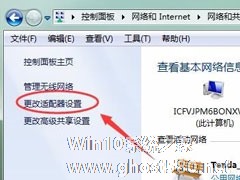-
Win7怎么删除拨号连接?Win7删除拨号连接的方法
- 时间:2024-11-15 17:09:08
大家好,今天Win10系统之家小编给大家分享「Win7怎么删除拨号连接?Win7删除拨号连接的方法」的知识,如果能碰巧解决你现在面临的问题,记得收藏本站或分享给你的好友们哟~,现在开始吧!
最近有Win7用户反映,电脑每次开机都会出现拨号连接的对话框,而且无法关闭掉,久而久之,这让用户非常烦恼,想要删除拨号连接,但又苦于不会。那么,Win7怎么删除拨号连接呢?接下来,针对这一问题,小编就来教教大家Win7删除拨号连接的方法。
方法/步骤
1、有时候信号不好断开了无线连接,立马就会弹出拨号连接窗口,很是麻烦,如果用不到拨号连接的话,下面就直接把它删掉,首先要打开控制面板;

2、在控制面板找到“网络和Internet选项”,直接点击鼠标左键进入菜单;

3、在“网络和共享中心”选择第一项“查看网络状态和任务”;
4、在左侧栏里选择“更改适配器设置”进入菜单详情;

5、在这个里面就可以看到有个宽带连接,将光标移到宽带连接上面单击鼠标右键;
6、直接把宽带连接删除了就可以了,在弹出的对话框单击选择“删除”;
7、再次提出是否真的要删除此网络,单击“是”确认删除;

8、现在再回到网络连接菜单就会发现宽带连接已经没有了说明设置完成,以后再也不会有弹窗拨号连接了。
以上就是Win7删除拨号连接的具体方法,按照以上方法进行操作,就能轻轻松松将拨号连接删除掉了。
以上就是关于「Win7怎么删除拨号连接?Win7删除拨号连接的方法」的全部内容,本文讲解到这里啦,希望对大家有所帮助。如果你还想了解更多这方面的信息,记得收藏关注本站~
Win10系统之家文★章,转载请联系本站网管!
相关文章
-
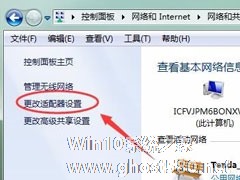
最近有Win7用户反映,电脑每次开机都会出现拨号连接的对话框,而且无法关闭掉,久而久之,这让用户非常烦恼,想要删除拨号连接,但又苦于不会。那么,Win7怎么删除拨号连接呢?接下来,针对这一问题,小编就来教教大家Win7删除拨号连接的方法。
方法/步骤
1、有时候信号不好断开了无线连接,立马就会弹出拨号连接窗口,很是麻烦,如果用不到拨号连接的话,下面就直接把它删... -

Win7系统可以远程管理远程主机,使用起来非常方便。但是,有一点很不安全,那就是在我们连接远程主机后,在远程桌面连接窗口会留下连接过的主机地址。这对我们来说是个隐患,很可能泄露你的主机IP,这样很容易受到攻击。那要如何删除远程连接记录呢?现在小编就和大家说一下Win7删除远程连接记录的方法。
方法如下:
1、点击“开始-》运行”,在输入框中键入regedit并... -

Win7系统宽带拨号不见了怎么办?Win7环境创建宽带连接的方法
新装或重装过后的Win7系统在使用之前需要一段配置过程,有些优化设置需要第三方工具的帮助,若是一些用户家中未使用路由器自动拨号,就需要用户在电脑端使用宽带连接对调制解调器进行拨号上网,那我们该如何创建一个宽带连接呢?阅读下文了解Win7系统创建宽带连接的方法。
操作步骤:
1、单击的右下角网络连接图标,点击“打开网络和共享中心”;
2、在更 -

怎么删除Win7系统桌面IE图标?Win7系统删除IE图标的方法
Win7系统安装以后,我们会发现系统自带了许多的应用程序,包括IE浏览器,IE是系统自带的浏览器,桌面IE图标却怎么也删不掉,怎么办呢?怎么删除Win7系统桌面IE图标呢?系统之家小编为大家推荐了以下两种删除方法,一起了解一下吧!
方法一:
右键点击IE图标删除(适用于绝大多数IE图标);
方法二:组策略中禁止显示IE图标
1、在运行中...